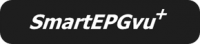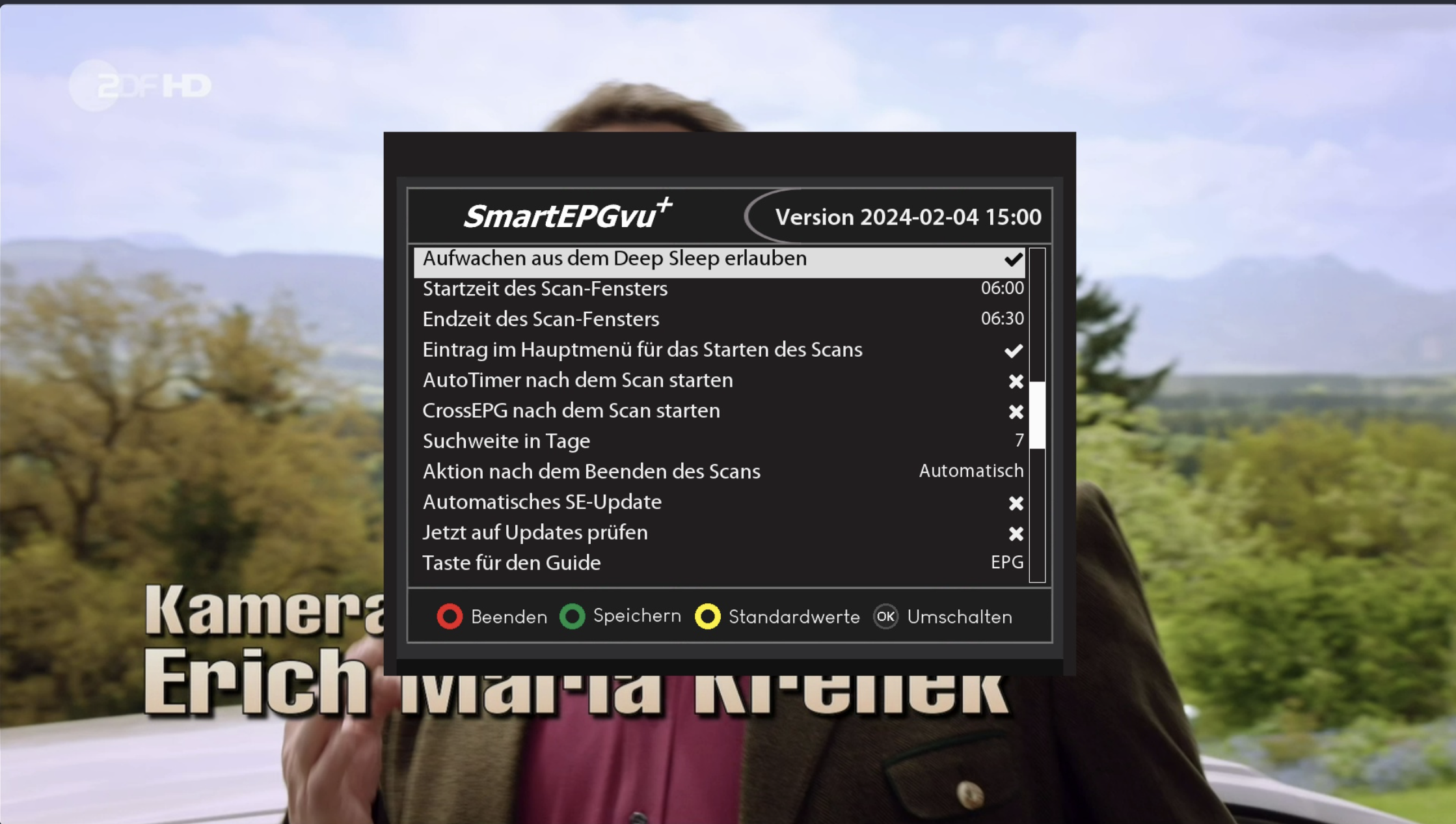Inhaltsverzeichnis
Drittes Menü Fenster
Das Menü von SmartEPGvu+ kann durch Drücken der Menü-Taste auf der Fernbedienung aufgerufen werden, wenn eine Sicht geöffnet ist.
Das Menü kann immer aufgerufen werden, wenn eine der Sichten angezeigt wird.
Bedeutung der einzelnen Buttons in der Legende:
![]() Beenden
Beenden
schließt das Menü-Fenster ohne zu speichern. Es wird allerdings eine Abfrage eingeblendet, ob wirklich ohne Speicherung beendet werden soll.
![]() Speichern
Speichern
Die aktuelle Einstellung wird gespeichert.
![]() Standardwerte
Standardwerte
Alle Einstellungen werden auf den Standardwert zurückgesetzt.
![]() Umschalten
Umschalten
Einstellungen, die über ein ✔︎ oder ✖︎ bestimmt werden können, können mit der OK-Taste ausgewählt oder abgewählt werden.
Jeder Menüpunkt kann mit den Tasten rechts/links verändert werden.
Aufwachen aus dem Deep Sleep erlauben
Hier stellt man ein, ob die Vu+ für den Scan aus dem Deep Sleep aufwachen sollen oder nicht.
Wenn die Vu+ zum Scan, nicht aus dem Deep Sleep aufgeweckt wird, dann wird zum eingestellten Zeitpunkt auch kein Scan durchgeführt.
Ist die Vu+ also ausgeschaltet, wird sie komplett hochgefahren. Sollte sich die Vu+ im Standby befinden, wird der Scan auch im Standby durchgeführt.
Startzeit des Scan-Fensters
Hier stellt man die Zeit ein, ab der ein Scan durchgeführt werden soll. Findet zu dieser Zeit eine Aufnahme oder eine Wiedergabe statt, wird der Scan so lange verschoben, bis diese Aktionen beendet werden.
Endzeit des Scan-Fensters
Hier stellt man die Zeit ein, bis zu der ein Scan durchgeführt werden soll. Außerhalb dieser Zeit findet kein automatischer Scan statt.
Möchte man sicher gehen, dass der Scan auf jeden Fall stattfindet, trotz eventueller Aufnahmen im gewählten Scan-Fenster, muss das Fenster so gewählt werden, dass es groß genug ist um nach der Aufnahme den Scan noch starten zu können. Ein Fenster von 3 Stunden ist für diesen Zweck eine gute Wahl.
Soll SmartEPGvu+ nichts machen, stellt man die Start- und Endzeit des Fensters auf die gleiche Zeit. Dann ist SmartEPGvu+ praktisch deaktiviert, ohne es zu deinstallieren.
Eintrag im Hauptmenü für das Starten des Scans
Im VTI-Hauptmenü wird für SmartEPGvu+ ein Menü-Eintrag hinzugefügt, mit dem ein Scan gestartet werden kann.
AutoTimer nach dem Scan starten
Nutzer des AutoTimer-Plugin können hier wählen, ob nach dem Scan AutoTimer gestartet wird. Mit AutoTimer programmierte Timer werden dann erstellt. Diese sind auch in SmartEPGvu+ sichtbar. Weil SmartEPGvu+ ebenfalls automatische Timer erstellen kann, ist aber die Nutzung von AutoTimer parallel eigentlich überflüssig.
CrossEPG
Nutzer des CrossPEG-Plugin können hier wählen, ob nach dem Scan CrossEPG gestartet wird.
In der FAQ gibt es zusätzliche Informationen zu CrossEPG.
Suchweite in Tage
Damit wird die Anzahl der Tage festgelegt, für die im Voraus automatische Timer nach dem Scan angelegt werden. Zu berücksichtigen ist, dass bei einem sehr langen Zeitraum Timer angelegt werden können, die die Sender wieder aus dem Programm nehmen.
Aktion nach dem Beenden des Scans
Hier kann man auswählen, wie sich die Vu+ nach dem Beenden des Scans verhält. Es gibt folgende Optionen:
- Automatisch, dabei wird die Einstellung im VTi genutzt
- Keine Aktion
- Standby
- Ausschalten
Automatisches SE-Update
Damit wird bei Vorliegen einer neuen Version von SmartEPGvu+ diese automatisch aktualisiert. Die Update-Prüfung wird nur durchgeführt, wenn kein Fenster aktiv ist.
Außerdem wird bei der Prüfung eine Info-Datei geladen, die eine Text-Zeile enthält mit der Versionsnummer der auf dem Server befindlichen Version von SmartEPGvu+ z.B. 2021-02-12 13:46
Jetzt auf Update prüfen
Damit wird auf das Vorliegen einer neuen SmartEPGvu+-Version geprüft.
Die Option muss aktiv gesetzt werden und mit Grün gespeichert werden. Anschließend wird die Prüfung gestartet.
Die Prüfung wird nicht durchgeführt, wenn ein Timer läuft, oder noch Fenster geöffnet sind.
Taste für den Guide
Es kann eine beliebige Taste für den Direktaufruf der Guide-Sicht definiert werden.